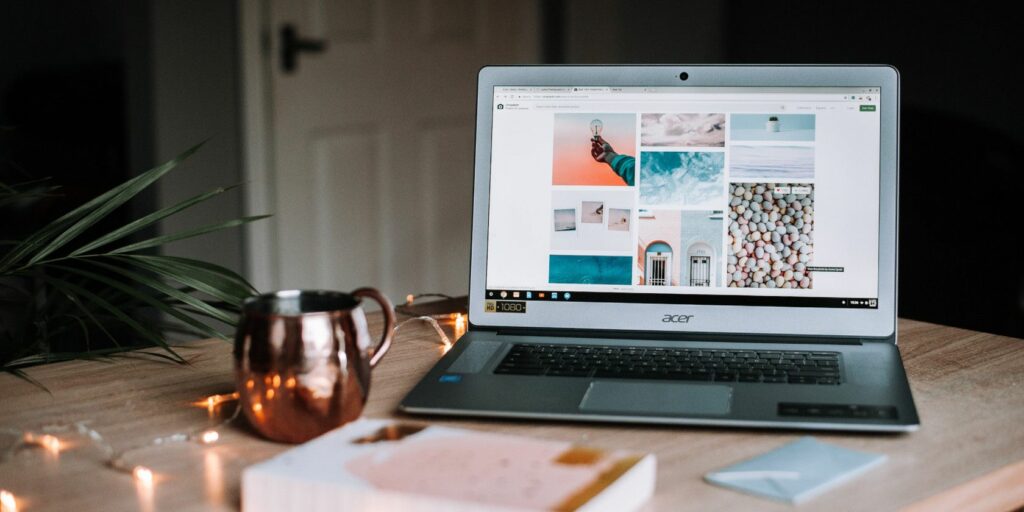Comment utiliser Tumblr : 12 conseils utiles pour les débutants sur Tumblr
Lorsque vous vous inscrivez sur Tumblr, cela peut être un peu écrasant. Qu’est-ce que Tumblr et comment fonctionne Tumblr ? Que faites-vous sur Tumblr et comment publiez-vous sur Tumblr ?
Nous répondrons à toutes ces questions et plus encore dans cet article expliquant comment utiliser Tumblr. Voici les conseils Tumblr les plus utiles que tous les nouveaux utilisateurs doivent connaître.
Qu’est-ce que Tumblr ?
Tumblr a été lancé en 2007. Il est mieux décrit comme un site de microblogging qui ressemble à un croisement entre Twitter, WordPress et Facebook.
Les utilisateurs peuvent publier du texte, des images, des vidéos, de l’audio et des liens. Si vous suivez les blogs d’autres utilisateurs, vous verrez ce qu’ils ont publié dans votre propre flux.
Le contenu sur Tumblr varie énormément. Vous pouvez trouver des blogs Tumblr couvrant tout, de la mode à l’exploration spatiale. Le service compte actuellement des centaines de millions de blogs.
1. Comment créer Tumblr
Lorsque vous créez un compte Tumblr, vous créez automatiquement un nouveau blog pour vous. Cependant, vous pouvez créer d’autres blogs Tumblr sur le même compte utilisateur.
Pour créer un autre blog Tumblr, cliquez sur votre photo de profil dans le coin supérieur droit et accédez à Tumblr > nouveau.
La page vous invitera à nommer votre nouveau blog, à choisir une URL et à décider si vous souhaitez que le blog soit public ou privé. Vous pouvez également ajouter une protection par mot de passe afin que seules les personnes autorisées puissent voir ce que vous publiez.
Faire une vidéo du jour
2. Comment parcourir Tumblr
Lorsque vous vous connectez à Tumblr pour la première fois, vous arrivez sur le tableau de bord de votre compte. C’est comme un fil d’actualité sur Facebook.
Le tableau de bord est une liste en temps réel de tous les nouveaux contenus sur tous les blogs que vous suivez. Il est organisé chronologiquement.
Sur le côté droit de la page, vous verrez une liste de blogs recommandés à suivre (en fonction de ce que vous suivez déjà) et un radar. Radar propose une publication populaire sur tout le site. Faire apparaître votre contenu ici est le Saint Graal.
En haut de la page, il y a des onglets pour parcourir l’ensemble du site Tumblr, envoyer des messages privés à d’autres utilisateurs et suivre l’activité sur votre compte.
3. Comment publier sur Tumblr
Soyons clairs : vous n’êtes pas obligé de poster sur Tumblr pour profiter du service. Tout comme vous pouvez parcourir du contenu sur Twitter et Facebook sans interagir avec qui que ce soit, vous pouvez suivre d’autres blogueurs sur Tumblr sans développer activement votre propre page.
Mais si vous décidez d’essayer de bloguer sur Tumblr, la création de contenu est facile. Sur la page d’accueil de Tumblr, recherchez l’icône du stylo bleu dans le coin supérieur droit. En cliquant sur l’icône, vous aurez la possibilité de créer un message texte, une photo, une citation, un lien, un chat, un fichier audio ou un fichier vidéo.
4. Comment enregistrer des messages sur Tumblr
Chaque fois que vous naviguez sur des applications de médias sociaux, vous voyez souvent des publications ou des liens qui vous intéressent, mais vous n’avez pas le temps de lire à ce moment-là. Vous avez donc besoin d’un moyen fiable de trouver ce contenu plus tard dans la journée afin de pouvoir approfondir.
Sur Twitter, vous pouvez utiliser aimer bouton comme outil de mise en signet ; Facebook en a un projet enregistré Vous pouvez créer des sections de votre collection de contenu préférée.
Il n’y a pas de fonctionnalité de sauvegarde native sur Tumblr, mais il existe quelques solutions :
- utiliser aimer bouton.
- Retweetez (similaire à retweet) la publication sur un blog privé que vous avez créé spécifiquement à cet effet.
- En utilisant la recette IFTTT, il ajoutera automatiquement chaque nouveau message ou retweetera votre tag #Save à votre compte Pocket.
5. Comment utiliser l’onglet Explorer
L’onglet Explorer est l’endroit où vous pouvez trouver du contenu intéressant sur des sujets qui vous intéressent.
Lorsque vous êtes nouveau sur la plate-forme Tumblr, c’est le moyen le plus simple de trouver de nouveaux blogs. N’oubliez pas que si vous ne suivez pas les blogs d’autres personnes, vous trouverez Tumblr un endroit ennuyeux et solitaire.
En haut de la page Explorer, il y a un recommandé pour vous onglets et diverses catégories de contenu que vous pouvez explorer, telles que tendance et Choix du personnelIl y a aussi une liste des recherches tendances actuelles dans le panneau de droite.
Pour ajouter votre blog préféré, cliquez sur suivre Bouton sur carte postale.
6. Comment suivre les termes de recherche
Pour certains sujets, il peut être plus judicieux de suivre des temps de recherche spécifiques. Par exemple, si vous vouliez rester à jour avec le contenu de votre équipe sportive préférée, préféreriez-vous suivre des dizaines de blogs personnels ou simplement voir automatiquement le contenu de votre équipe sportive dans votre flux ?
Pour vous concentrer sur les termes de recherche, accédez à l’onglet Explorer et entrez vos mots-clés dans la case en haut de la page.un cliquable suivre Le bouton apparaîtra dans la zone de recherche.
7. Comment gérer les blogs que vous suivez
Parfois, vous voudrez peut-être effacer votre flux et recommencer. Si tel est le cas, il est facile de ne plus suivre les blogs et les mots-clés sur Tumblr.Cliquez sur l’icône de votre profil et accédez à Compte > Suivre.
Tumblr affichera même la date à laquelle les blogs que vous suivez ont été mis à jour pour la dernière fois, ce qui vous permet de voir facilement si des blogs ne sont plus actifs.
8. Comment programmer des publications sur Tumblr
Tout comme Facebook et TweetDeck, Tumblr vous permet de programmer des publications dans le futur. C’est un excellent moyen de rendre votre blog actif même si vous ne pourrez pas vous en occuper pendant un certain temps.
La fonction de planification est divisée en deux sections distinctes : file d’attente et programmeLorsque vous créez une nouvelle publication, vous pouvez utiliser un calendrier pour spécifier l’heure et la date exactes auxquelles vous souhaitez qu’elle soit mise en ligne.
Une file d’attente est une liste de messages publiés selon un calendrier prédéfini.Pour modifier les paramètres de votre file d’attente, visitez Profil > Modifier l’apparence > File d’attenteVous pouvez modifier le nombre de publications en file d’attente mises en ligne au cours d’une journée et limiter les publications à des heures précises.
9. Comment utiliser l’éditeur de groupe
Au fur et à mesure que vous maîtriserez la plateforme, vous commencerez peut-être à regretter certains de vos messages précédents. Pas nécessairement parce que le contenu est mauvais, mais parce que vous avez commis des erreurs d’organisation. Peut-être que vous n’avez pas correctement tagué votre message, ou peut-être avez-vous posté une image avec un titre médiocre.
Vous pouvez utiliser le Mega Editor pour résoudre des problèmes sans rien supprimer. Vous pouvez sélectionner en bloc des publications et modifier de grandes quantités de données en même temps.
Pour utiliser l’éditeur, accédez à la page d’accueil du blog que vous souhaitez modifier et cliquez sur éditeur de publication de masse dans le panneau de droite. Les liens sont petits, il est donc facile de les manquer.vous le trouverez ci-dessous Modifier l’apparence.
10. Comment créer des messages audio à l’aide de votre téléphone
Les messages audio peuvent être publiés directement sur votre blog à l’aide de votre téléphone mobile. Nous ne parlons pas d’utiliser l’application pour smartphone Tumblr ; vous pouvez appeler votre blog pour créer du contenu. Cette fonctionnalité n’est pas pour tout le monde, mais c’est une option utile pour certains types de blogs Tumblr.
Pour configurer des publications audio par téléphone, visitez Profil > Compte > Paramètres > Composer > Configurer votre téléphone.
11. Comment créer un nouveau thème Tumblr
Une autre façon de vous démarquer consiste à utiliser un thème personnalisé sur votre blog Tumblr.
Si vous comprenez les principes de base du code CSS et HTML, vous pouvez créer votre propre thème et le télécharger sur votre site Web. Si vos compétences en programmation sont un peu rouillées, vous pouvez utiliser l’un des centaines de thèmes gratuits disponibles sur la boutique Tumblr.
Pour changer de thème, rendez-vous sur Profil > Modifier l’apparence > Thèmes du site > Modifier le thème. Sur la nouvelle page, cliquez sur Parcourir les sujets Voir ce qui est disponible.
12. Comment utiliser les raccourcis clavier de Tumblr
Vous voulez utiliser Tumblr comme un pro ? Apprenez quelques raccourcis clavier. Peu importe l’application que vous utilisez ; les raccourcis clavier sont toujours un moyen infaillible d’accélérer votre flux de travail et d’être plus productif.
Voici quelques-uns des raccourcis clavier les plus utiles sur Tumblr :
- J: Faites défiler vers l’avant.
- K: Faites défiler vers l’arrière.
- grande: Tout comme le post actuel.
- n: Afficher le nombre de notes.
- Maj + E: Ajoutez la publication à votre file d’attente.
- Maj + R: Retweetez une publication.
- Z + C: créer un nouveau message.
Comment utiliser Tumblr : Pour en savoir plus
Ces conseils devraient rendre votre expérience Tumblr opérationnelle. Mais une fois que vous devenez plus compétent, vous pouvez faire beaucoup plus avec Tumblr.
Si vous souhaitez en savoir plus, consultez notre article détaillant comment créer un blog avec Tumblr et les meilleures extensions Tumblr pour améliorer votre expérience.
A propos de l’auteur